- Autor Abigail Brown [email protected].
- Public 2023-12-17 06:42.
- Naposledy změněno 2025-06-01 07:16.
Klíčové poznatky
- Režim ostření vám umožňuje přizpůsobit oznámení, stav a dokonce i výměnu na vlastní domovské obrazovce.
- Synchronizuje se ve všech vašich zařízeních iOS 15 a macOS Monterey.
- Režim ostření je super výkonný, ale jeho nastavení je matoucí.
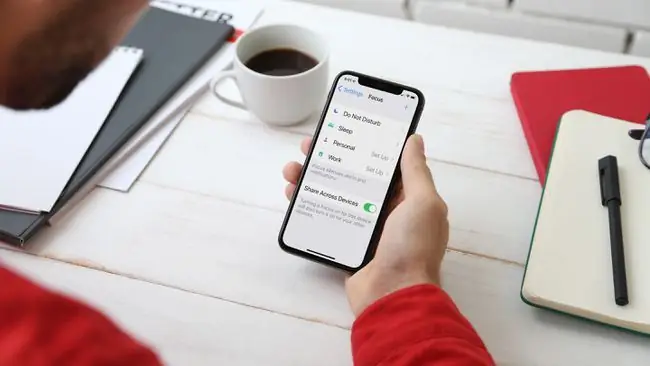
Režim ostření vám umožňuje automaticky změnit domovskou obrazovku, když vyjdete ze dveří, skrýt aplikace a ovládat oznámení. Tak proč to všichni nepoužíváme?
Focus Mode je pravděpodobně nejvýkonnější nová funkce v iOS 15 a macOS Monterey, ale neuchytila se díky tomu, že je těžké ho vysvětlit a je matoucí při nastavení. Ve své nejjednodušší podobě je režim zaostření způsob, jak vytvořit vlastní režimy Nerušit, ale - jak dnes uvidíme - jde mnohem dál. A stejně jako režim Nerušit mění způsob, jakým používáte iPhone, iPad nebo Mac.
Mým oblíbeným režimem soustředění je momentálně můj dětský režim, který používám, kdykoli si moje děti chtějí půjčit můj telefon. V tomto režimu jsem přizpůsobil své stránky tak, aby zobrazovaly pouze zábavné aplikace pro děti, jako je Netflix, Youtube, a podobné aplikace. Všechny pracovní nebo citlivé aplikace jsou skryté, takže je moje děti nebudou náhodně používat,“řekla Lifewire e-mailem majitelka firmy a fanynka iPhone Focus Mode Sherry Morgan.
Zaměřte se
Abyste viděli, co režimy zaostření dokážou, podívejme se na několik příkladů. Začneme tím, který skutečně posouvá limity, ale jehož výsledkem je něco skutečně užitečného a šetřícího čas a stres. Toto je režim cestovního zaměření vývojáře aplikace Matthew Bischoff.
Můj oblíbený hack produktivity je používat při práci režim soustředění, aby byla povolena upozornění pouze od určitých lidí.
Když Bischoff cestuje letadlem, jejich telefon detekuje, kdy přiletí na kterékoli z JFK, LaGuardia nebo Toronto Pearson. Poté automaticky spustí režim zaostření, který provede následující:
- Povoluje pouze důležitá upozornění.
- Přepne na vlastní domovskou obrazovku
- Přepne jejich Apple Watch na vlastní ciferník s ikonami, aby viděli počasí, odešle zprávu milované osobě a zobrazí informace o nástupu do letadla.
Bischoffova vlastní domovská obrazovka je docela chytrá. Zobrazuje widgety, včetně hodin s časem v cíli, počasí (také v cílovém městě), widgetu Find My, který ukazuje umístění AirTag v jejich kufru, widgetu aplikace Notes, který ukazuje jejich pas a podrobnosti o testu COVID, atd. a navíc widget pro aplikaci Flighty pro sledování letu.
Tento příklad je skvělý, protože ukazuje některé z nejpokročilejších funkcí, které jsou velmi užitečné. Bischoff je zjevně pitomec, protože jen pitomci potřebují čas postavit něco takového, částečně kvůli této výzvě a částečně proto, že to ušetří spoustu času a potíží.
Existují ale jednodušší způsoby použití:
"Můj oblíbený hack produktivity je používat režim soustředění při práci, abych povolil upozornění pouze od určitých lidí. To mi umožňuje být v obraze důležitých věcí, ale ne tak, aby se mi točila hlava," podnikatel Philip Stránky to Lifewire sdělily e-mailem.
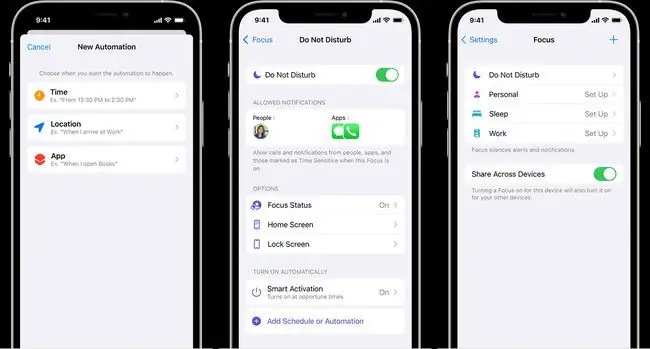
Oblíbená zaměření
Jedním z nejúčinnějších využití režimu zaostření je jeho schopnost skrýt a zobrazit domovské obrazovky. Můžete mít například nepracovní domovskou obrazovku, která se zapíná večer a neobsahuje žádné aplikace související s prací, jako je e-mail, Slack a tak dále. Zkombinujte to se schopností Focusu povolit pouze upozornění od určitých lidí a váš telefon se stane bezpečnou zónou bez práce. Není šance, že uprostřed večeře uvidíš něco od šéfa.
Režimy ostření lze spustit také spuštěním aplikace. Pokud například na iPadu otevřete aplikaci Netflix, můžete nastavit prostý režim ostření Nerušit, ale také nastavit jas obrazovky na 75 % a připojit se k reproduktoru AirPlay. Tyto triky jsou možné díky integraci se zkratkami. Zkratky mohou detekovat a aktivovat režimy zaostření.
Mám také Focus Mode, který se spustí, když odejdu z domu, a zobrazí domovskou obrazovku s widgety pro hudbu a podcasty, místní aplikaci pro stav očkování, aplikaci pro jízdenky v metru a widget Mapy.
Problém je v tom, že vrtání do sekce Režimy zaostření v aplikaci Nastavení je přinejlepším matoucí, a pokud chcete režim spustit jiným způsobem než časem, musíte se také ponořit do automatizace zkratek. To je skvělé pro pokročilé uživatele - podívejte se na Bischoffův opus - ale pro běžné uživatele je nepřístupné.
Navzdory tomu stojí za to se do toho pustit. Začněte pomalu a pokračujte dál.
Oprava 13.7.2022 - Aktualizována zájmena Matthewa Bischoffa v odstavcích 5, 6 a 7.






